Bootstrap 教學:進入响应式網頁設計的入門
為什麼要學習 Bootstrap?
嘿,未來的網頁設計超級巨星!? 我們來聊聊為什麼 Bootstrap 应該成為你在網頁開發領域的新好朋友。
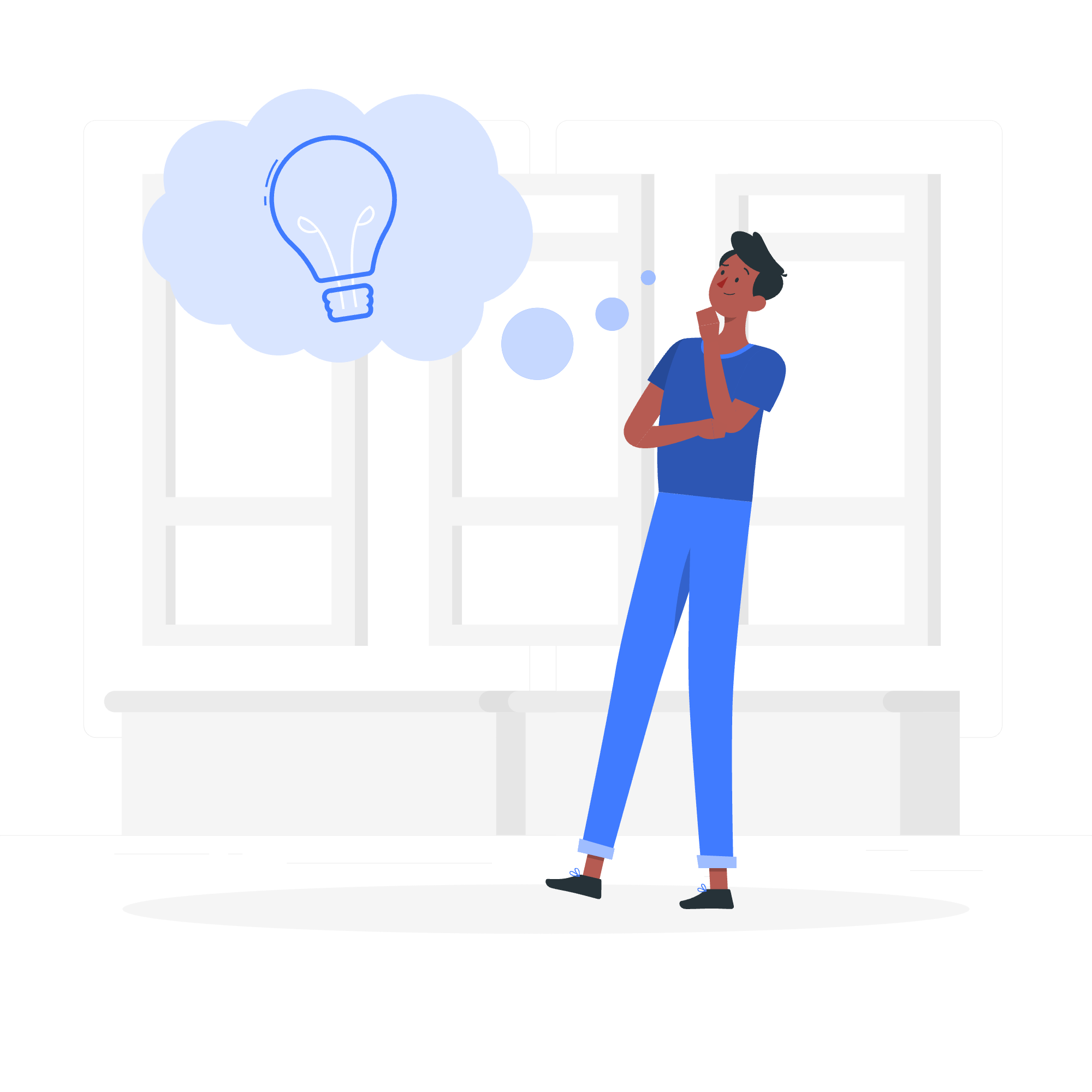
想像一下你正在蓋一個房子。你可以從頭開始,親自切割每一塊木材和釘每一顆釘子。或者,你可以使用預製的部件,這些部件能夠完美地組合在一起。這就是 Bootstrap 在網頁設計中的作用——一個使創建美觀、响应式的網站變得輕鬆的套件!
以下是 Bootstrap 成為遊戲規則改變者的原因:
- 响应式設計:你的網站在任何設備上(從手機到桌面電腦)都會看起來很棒。
- 節省時間:預先構建的組件意味著你可以迅速創建一個專業看起來的網站。
- 一致性:Bootstrap 確保你的設計元素在整個網站中保持一致。
- 社群支持:廣大的社群意味著幫助總是隨時可得。
你的第一次 Bootstrap 冒險
好,讓我們深入並創建你的第一個由 Bootstrap 驅動的網頁!別擔心如果你從未編過程——我們會一步步來。
步驟 1:設置
首先,讓我們創建一個基本的 HTML 檔案。打開你喜歡的文本編輯器並輸入:
<!DOCTYPE html>
<html lang="zh-tw">
<head>
<meta charset="UTF-8">
<meta name="viewport" content="width=device-width, initial-scale=1.0">
<title>我的第一個 Bootstrap 頁面</title>
<link href="https://cdn.jsdelivr.net/npm/[email protected]/dist/css/bootstrap.min.css" rel="stylesheet">
</head>
<body>
<h1>你好,Bootstrap 世界!</h1>
<script src="https://cdn.jsdelivr.net/npm/[email protected]/dist/js/bootstrap.bundle.min.js"></script>
</body>
</html>這裡發生了什麼?我們正在創建一個基本的 HTML 構架並連接到 Bootstrap 的 CSS 和 JavaScript 檔案。這樣我們就可以使用 Bootstrap 的所有神奇功能!
步驟 2:添加導航欄
讓我們為頁面增添一個導航欄。在 <body> 標籤後面添加以下代碼:
<nav class="navbar navbar-expand-lg navbar-light bg-light">
<div class="container-fluid">
<a class="navbar-brand" href="#">我的網站</a>
<button class="navbar-toggler" type="button" data-bs-toggle="collapse" data-bs-target="#navbarNav" aria-controls="navbarNav" aria-expanded="false" aria-label="切換導航">
<span class="navbar-toggler-icon"></span>
</button>
<div class="collapse navbar-collapse" id="navbarNav">
<ul class="navbar-nav">
<li class="nav-item">
<a class="nav-link active" aria-current="page" href="#">首頁</a>
</li>
<li class="nav-item">
<a class="nav-link" href="#">關於</a>
</li>
<li class="nav-item">
<a class="nav-link" href="#">聯繫</a>
</li>
</ul>
</div>
</div>
</nav>這段代碼創建了一個响应式的導航欄。在小屏幕上,它會縮小為漢堡菜單——很酷吧?
步驟 3:創建一個英雄區域
現在,讓我們添加一個引人注目的英雄區域。在你的導航欄後面添加以下代碼:
<div class="container mt-5">
<div class="jumbotron">
<h1 class="display-4">歡迎來到我的 Bootstrap 網站!</h1>
<p class="lead">這是一個簡單的英雄單元,一個簡單的橫幅樣式組件,用於為特色內容或信息吸引額外的關注。</p>
<hr class="my-4">
<p>它使用類型設置和間距的實用類別在更大的容器內部分隔內容。</p>
<a class="btn btn-primary btn-lg" href="#" role="button">了解更多</a>
</div>
</div>這會在頁面的頂部創建一個突出的區域,完美地吸引注意力!
步驟 4:添加網格佈局
Bootstrap 的網格系統是其最强大的功能之一。讓我們用它來創建一個三列佈局:
<div class="container mt-5">
<div class="row">
<div class="col-md-4">
<h2>列 1</h2>
<p>這是第一列。它會在中型屏幕和更大的屏幕上佔據行的一半。</p>
</div>
<div class="col-md-4">
<h2>列 2</h2>
<p>這是第二列。它也會在中型屏幕和更大的屏幕上佔據行的一半。</p>
</div>
<div class="col-md-4">
<h2>列 3</h2>
<p>這是第三列。像其他列一樣,它會在中型屏幕和更大的屏幕上佔據行的一半。</p>
</div>
</div>
</div>這段代碼創建了一個响应式的佈局,會根據屏幕大小進行調整。在小屏幕上,這些列會垂直堆疊。
這是給誰的?
這個教學對以下人員來說非常適合:
- 網頁開發的絕對初學者
- 想要快速原型設計的設計師
- 想要加速工作流程的開發者
你需要知道什麼
雖然 Bootstrap 對初學者友好,但對以下內容有基本的了解會有幫助:
- HTML
- CSS(基本概念)
- 網頁是如何工作的
別擔心如果你不是這些方面的專家——我們會在進行的過程中解釋一切!
Bootstrap 方法
這裡是一些常见的 Bootstrap 方法和類別:
| 方法/類別 | 描述 |
|---|---|
| .container | 創建一個响应式的固定寬度容器 |
| .row | 創建一個水平列組 |
| .col-* | 創建一個列(與不同的尺寸一起使用,例如 .col-md-4) |
| .btn | 創建一個按鈕 |
| .navbar | 創建一個導航欄 |
| .jumbotron | 創建一個大橫幅,用於吸引額外的關注 |
| .card | 創建一個灵活的内容容器 |
| .form-control | 設置表單元素的樣式 |
記住,Bootstrap 是關於動手學習的。你越多地玩轉它,你就會越熟悉。所以,繼續嘗試不同的類別和組件。在你意識到之前,你將會像專家一樣創建出令人驚艷的响应式網站!
快樂編程,並歡迎來到 Bootstrap 的奇妙世界!?
Credits: Image by storyset
